Slik løser du minneproblem på Windows 10
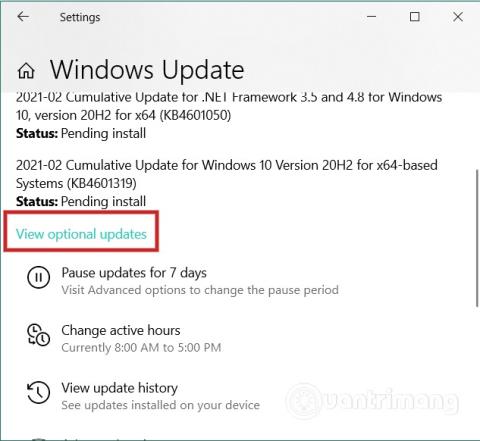
I denne artikkelen vil Quantrimang veilede deg hvordan du løser minneproblem på Windows 10.
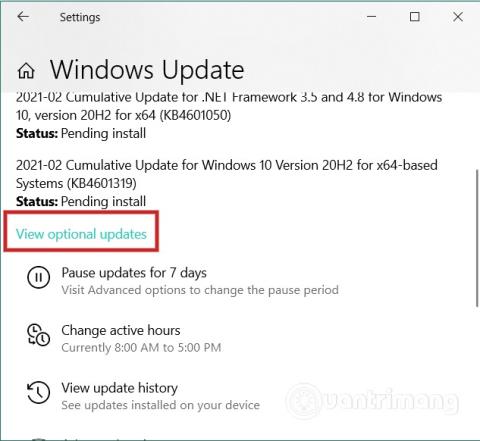
Mens du bruker en Windows 10- datamaskin , kan du få feilmeldingen "Din datamaskin har et minneproblem" . Selv om det ikke er vanlig, kan denne feilen vises på hvilken som helst Windows 10-datamaskin. I denne artikkelen vil Quantrimang veilede deg hvordan du fikser feilen ovenfor.
Slik løser du "minneproblemet"-feilen som du kan prøve:
1. Se etter driveroppdateringer i Valgfrie oppdateringer
Noen ganger kan drivere forårsake feil for datamaskiner med Windows 10. Hvis problemet oppstår etter installasjon av en ny driver, bør du sjekke om det er noen driveroppdateringer som venter på å bli installert. Dette er en god ting å gjøre fordi når et problem oppdages, vil produsentene snart gi ut en oppdatering for å fikse feilen.
Trykk på Windows + I- tastekombinasjonen for å åpne Innstillinger , og gå deretter til Oppdatering og sikkerhet > Windows Update > Vis valgfrie oppdateringer .
Her velger du oppdateringen du vil installere og klikker på Last ned og installer- knappen .
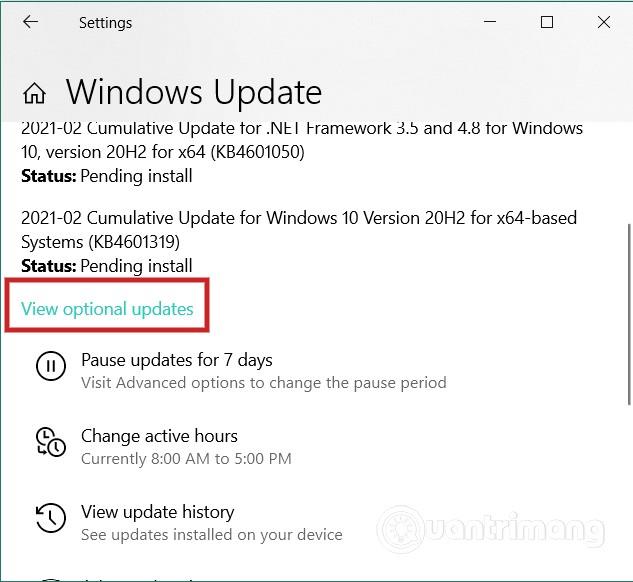
2. Kjør sjåførkontrollen
På Windows 10 er det en driverkontroll kalt Driver Verifier Manager. Dette verktøyet hjelper deg med å oppdage defekte drivere. For å åpne Driver Verifier Manager, trykk på Start- knappen , skriv deretter verifier og trykk Enter. Når verktøyet åpnes, klikk Neste to ganger for å starte skanningen.
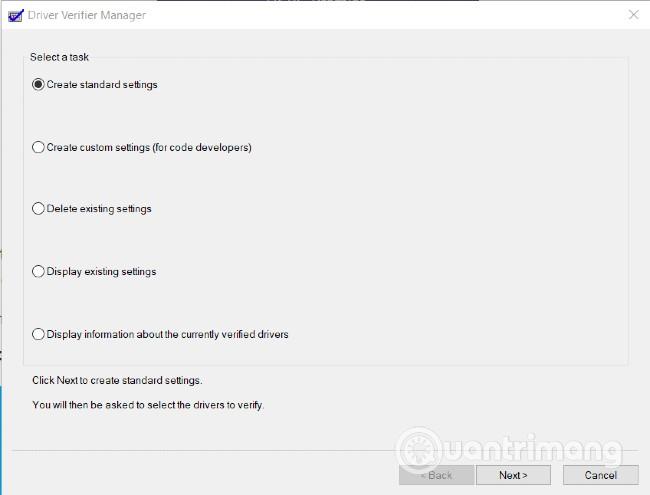
3. Sjekk RAM-pinnen igjen
Når du støter på en "minneproblem"-feil, må du sjekke RAM-linjene på datamaskinen. Hvis du kan litt teknikk, kan du fjerne RAM-en og rense den for støv og skitt, og deretter sette den inn igjen for å se om problemet er løst eller ikke.
4. Kjør Memory Diagnostic Tool i ren oppstartsmodus eller sikkermodus
Ren oppstart eller sikker modus er den opprinnelige kjøremodusen til Windows som ikke inkluderer tredjepartsprogramvare eller andre applikasjoner og programmer. Derfor kan det å kjøre Memory Diagnostic Tool i disse to modusene hjelpe deg med å finne og fikse "minneproblem"-feil.
5. Be om støtte fra produsenten eller reparatøren
Dette er siste utvei hvis all innsats mislykkes. Hvis datamaskinen fortsatt er under garanti, spør selskapet om støtte for å løse problemet. I tilfelle datamaskinen din er ute av garantien, bør du gå til en datamaskinreparatør for å be om støtte.
Ønsker deg suksess og inviterer deg til å se mange andre gode tips om Quantrimang:
Kioskmodus på Windows 10 er en modus for kun å bruke 1 applikasjon eller tilgang til kun 1 nettside med gjestebrukere.
Denne veiledningen viser deg hvordan du endrer eller gjenoppretter standardplasseringen til kamerarull-mappen i Windows 10.
Redigering av vertsfilen kan føre til at du ikke får tilgang til Internett hvis filen ikke er riktig endret. Følgende artikkel vil guide deg til å redigere vertsfilen i Windows 10.
Å redusere størrelsen og kapasiteten til bilder vil gjøre det enklere for deg å dele eller sende dem til hvem som helst. Spesielt på Windows 10 kan du endre størrelse på bilder med noen få enkle trinn.
Hvis du ikke trenger å vise nylig besøkte elementer og steder av sikkerhets- eller personvernhensyn, kan du enkelt slå det av.
Microsoft har nettopp sluppet Windows 10 Anniversary Update med mange forbedringer og nye funksjoner. I denne nye oppdateringen vil du se mange endringer. Fra støtte for Windows Ink-pennen til støtte for Microsoft Edge-nettleserutvidelser, Start-menyen og Cortana har også blitt betydelig forbedret.
Ett sted for å kontrollere mange operasjoner rett på systemstatusfeltet.
På Windows 10 kan du laste ned og installere gruppepolicymaler for å administrere Microsoft Edge-innstillinger, og denne veiledningen viser deg prosessen.
Dark Mode er et mørk bakgrunnsgrensesnitt på Windows 10, som hjelper datamaskinen med å spare batteristrøm og redusere innvirkningen på brukerens øyne.
Oppgavelinjen har begrenset plass, og hvis du regelmessig jobber med flere apper, kan du raskt gå tom for plass til å feste flere av favorittappene dine.









